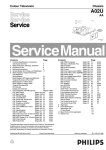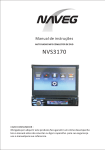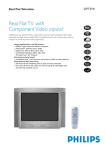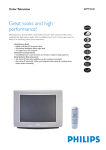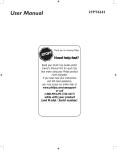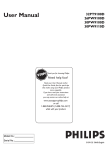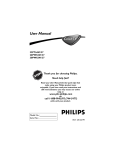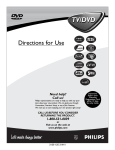Download Philips 34PW850H/37 TV Receiver User Manual
Transcript
TV Quick Use and Hookup Guide Guía Rápida de Uso y Configuración Guide d’Utilisation Rapide 26PW8402/37 30PW8402/37 34PW8402/37 30PW8502/37 34PW8502/37 30PW850H 3121 233 46401 PANEL LAYOUT Side 1 MODEL REGISTRATION INFORMATION PANEL PANEL PANEL PANEL PANEL PANEL 2 3 SAFETY PANEL PANEL INFO 4 5 8 9 14 15 PANEL PANEL PANEL PANEL 10 11 16 17 PANEL PANEL PANEL PANEL PANEL PANEL PANEL 1 COVER Side 2 LIMITED WARRANTY (Panel 38) 6 7 12 13 18 19 PANEL PANEL PANEL PANEL PANEL PANEL 20 21 26 27 32 33 PANEL PANEL PANEL PANEL PANEL PANEL 22 23 28 29 34 35 PANEL PANEL PANEL PANEL PANEL PANEL 24 25 30 31 36 37 Panel Sequence and Panel Index PANEL INDEX Subject Panel No. Antenna/Cable Basic Connection . . . .4 Audio/Video Connections AV1/AV2 Input Jacks . . . . . . . . . . . .6 AV4 Input Connections . . . . . . . . . . .9 AV5 Input Connections . . . . . . . . . .10 Component Video Input Jacks . . . . .8 Monitor Output Jacks . . . . . . . . . . .11 S-Video Input Jacks . . . . . . . . . . . . .7 Side AV Input Jacks . . . . . . . . . . . .12 Basic Remote Operation . . . . . . . . . . .3 Basic Television Operation . . . . . . . . .3 Cable Box Connection . . . . . . . . . . . .5 Remote Batteries . . . . . . . . . . . . . . . . .3 Remote Button Descriptions . . . . . .1-2 Descripcion Panel No. Conexión Básica Antena/Cable . . . .16 Conexións de Audio/Video Entrada AV1 y AV2 . . . . . . . . . . . . .18 Entrada AV4 . . . . . . . . . . . . . . . . . .21 Entrada AV5 . . . . . . . . . . . . . . . . . .22 Entrada de Video Componente . . . .20 Salida de Video Monitor . . . . . . . . .23 Entrada S-Video . . . . . . . . . . . . . . .19 Entrada AV Latérales . . . . . . . . . . .24 Descripcion Panel No. Operación Básica de el Control Remoto . . . . . . . . . . . . . . . . . . . . .13-14 Baterias del Control Remoto . . . . . .15 Conexión Básica de la caja de Cable 17 Operación Básica de la TV y de el Control Remoto . . . . . . . . . . . . . . . . .15 Rubrique No. de panneau Connexions de base de l’antenne/du câble . . . . . . . . . . . . . . . . . . . . . . . . . .28 Connexions Audio/Vidéo D’Entrée AV1/AV2 . . . . . . . . . . . . .30 D’Entrée AV4 . . . . . . . . . . . . . . . . .33 D’Entrée AV5 . . . . . . . . . . . . . . . . .34 D’Entrée Video Composant (CVI) .32 D’Entrée Monitor (Moniteur) . . . . .35 D’EntréeS-Video . . . . . . . . . . . . . . .31 D’EntréeLatérales (AV3) . . . . . . . .36 Fonctionnement de base de la télécommande . . . . . . . . . . . . . . . . . . . . . . . . .27 Fonctionnement de base du téléviseur.27 Connexions au boîtier du service du Câble . . . . . . . . . . . . . . . . . . . . . . . . .29 Piles de télécommande . . . . . . . . . . .27 Descriptions des boutons de la télécommande . . . . . . . . . . . . . . . . . .25-26 1 REMOTE CONTROL BUTTON DESCRIPTIONS Select (VCR DVD SAT AMPACC) - Press to set the TV this button to cycle across the accessory mode dial. Stop pressing when the mode you desire is lighted. The light will stay on for 2 seconds and then begin blinking to indicate the remote is in your desired mode. Once the mode is selected, you must press a button within 60 seconds for the remote to remain in the selected mode or it will default back to the TV mode. SLEEP Button - Press to set the TV to automatically turn itself OFF at a given amount of time. AV (4) Button - Press repeatedly to select the different signal sources connected to the A/V inputs on the TV. SOUND Button - Press to select an AutoSound™ control. Choose from four factory-set controls (Speech, Music, Movie, and Multimedia) and a PERSONAL to tailor the TV sound to enhance the particular type of program you are watching. ACTIVE CONTROL (7) Button - Press repeatedly to toggle the Active Control to ON , Display Logo, Display On, and Off. When ON, the sharpness and noise reduction will be continuously monitored. Cursor Buttons (Left, Right, Up, Down) - Press these buttons to highlight, select, and adjust items on the TV's onscreen menu. Also, press the left or right cursor buttons to adjust the picture format. Menu (Select) Button - Press for the onscreen menu to appear. Pressing the menu button after menu selections are made will eliminate the menu from the display. Volume (+) or (–) Buttons - Press to adjust the TV sound level. Number Buttons - Press the number buttons to select TV channels. When selecting single-digit channels, press the number of the desired channel. The TV will pause for a few seconds and then tune to the selected channel. (Note: You can press 0, then the number also.) For channels 100 and above, first press 1 then the next two numbers of the desired channel. SMILEY Button - Press to add channels in the “QuadraSurf” lists. Works with all colored buttons. Rec(ord)/SAP Button - Press to start the recording of a videotape. Also, this button activates or deactivates the SAP feature (if available). (Virtual Dolby) Button - Press to set various factory Surround Sound listening modes. PIC(TURE) SIZE Button - Press to adjust the picture format. NOTE: These buttons are dedicated to the PIP feature within certain models. This TV does not contain these PIP features, therefore these buttons will have no functionality when pressed. Power VCR DVD SAT AMP ACC SLEEP AV SOUND Select CC ACTIVE CONTROL CLOCK PICTURE OK SELECT STATUS EXIT MENU MUTE VOL CH 1 2 3 4 5 6 7 8 9 0 QuadraSurf TM REC PROGRAM A/CH SAP LIST TV/VCR PIC SIZE MAIN FREEZE REMOTE CONTROL BUTTON DESCRIPTIONS 2 Power VCR DVD SAT AMP ACC SLEEP AV SOUND Select CC ACTIVE CONTROL CLOCK PICTURE OK SELECT STATUS EXIT MENU MUTE VOL CH 1 2 3 4 5 6 7 8 9 0 QuadraSurf TM REC PROGRAM A/CH SAP LIST TV/VCR PIC SIZE MAIN FREEZE Power Button - Press to turn the TV ON and OFF. 2 Button - Press to select Closed Captioning CC/2 options within the menu. Also, press this button to being playback of a prerecorded video. ; (Pause) Button - Press to pause the viewing of a prerecorded video. The picture will freeze on the screen until the Play or Pause buttons are pressed again. ¢ Button - Press the CLOCK button to Clock/¢ access the onscreen Clock menu. Also, press this button to Fast Forward a prerecorded tape. Picture Button - Press to select an AutoPicture™ control. Choose from four factory-set controls (MOVIES, SPORTS, WEAK SIGNAL, and MULTI MEDIA) and a PERSONAL control that you set according to your own preferences through the onscreen PICTURE menu. The four factory-set controls will tailor the TV picture so as to enhance the particular type of program you are watching, or to improve the picture of a program that has a weak signal. OK Button - Press to activate selection when programming remote control. Status/Exit Button - Press to see the current channel number on the TV screen. Also press to clear the TV screen after control adjustments. Mute Button - Press to turn the TV sound OFF. Press again to return the sound to its previous level. Channel (+) or (–) Buttons - Press to change the tuned channel. FROWNIE Button - Press to delete channels in the “QuadraSurf” lists. Works with all colored buttons. QuadraSurf™ Buttons - (Red, Green, Yellow, Blue) Allows you to store and surf up to 10 channels you choose for each colored button. Program List Button - Press to display a list of channel numbers and their names (See page 27 for proper setup). Each channel will appear as a selectable menu item. The current channel will be highlighted by default. Only five channels will be shown onscreen at one time; press the CURSOR UP or CURSOR DOWN button to scroll the list and highlight a channel. Press the CURSOR RIGHT button to tune to the highlighted channel. Channels marked “Skipped” in the “Channel Edit” control will not appear in the list. Each channel that is being blocked by AutoLock™ will appear with a padlock icon to indicate that the channel is not viewable. TV/VCR (A/CH) Button - TV/VCR – Press while in the VCR mode (the VCR indicator on the front of the VCR will light) to view the playback of a tape. Press again to place in the TV position (the VCR indicator light will go off) to view one program while recording another program. A/CH – Press to toggle between the currently viewed channel and the previously viewed channel. FREEZE Button - Press to freeze the picture on the TV screen. Press a second time to resume normal viewing. The signal being received during the time the picture is frozen will be lost. When the picture is unfrozen, the video will return to real time broadcast. 3 1 BASIC TV AND REMOTE CONTROL OPERATION Models: 26PW8402/37 30PW8402/37 34PW8402/37 Press the POWER button to turn the TV ON. + Note: You can also press any button on the front of the TV to turn the TV ON. ACTIVE VOLUME + – CHANNEL – CONTROL 2 3 POWER 2 Press the VOLUME + button to increase the sound level, or the VOLUME – button to lower the sound level. Pressing both buttons at the same time will display the on-screen menu. Once in the menu, use these buttons to make adjustments or selections. 3 4 1 2 + ACTIVE 3 2 – MENU + CHANNEL – Models: 30PW8502/37 34PW8502/37 CONTROL ACTIVE CONTROL POWER 1 2 Press the CHANNEL UP + or DOWN – button to select TV channels. Point the remote control toward the remote sensor window on the TV when operating the TV with the remote. VOLUME ACTIVE CONTROL 1 3 Model: 30PW850H/37 Back of Remote REMOTE CONTROL T o load the supplied batteries into the remote: Battery Compartment 1. Remove the battery compartment lid on the back of the remote. 2-AA Batteries 2. Place the batteries (2-AA) in the remote. Be sure the (+) and () ends of the batteries line up correctly (inside of case is marked.) 3. Reattach the battery lid. Battery Lid 4 BASIC ANTENNA AND CABLE CONNECTIONS our home’s signal input might come Antenna Connection from a single (75 ohm) round cable, Y a Converter Box, or from an antenna. In either case the connection to the TV is very easy. 1 2 If your Cable TV signal or Antenna signal is a round cable (75 ohm) then you're ready to connect to the TV. If your antenna has flat twinlead wire (300 ohm), you first need to attach the antenna wires to the screws on a 300 to 75 ohm adapter. If you have a Cable Converter Box: Connect the Cable TV signal to the Cable Signal IN(put) plug on the Converter. Connect the Cable TV cable or Antenna cable (or 300 to 75 ohm adapter) to the 75Ω plug on the TV. If you have a Cable Converter Box: Connect the OUT(put) plug from the Converter to the 75Ω plug on the TV. Combination VHF/UHF Antenna (Outdoor or Indoor) 300 to 75Ω Adapter 1 Back of TV 75 ⍀ Twin Lead Wire Round Cable 75Ω Y our Cable TV input into your home may be a single (75 ohm) Direct Cable Connection cable or use a cable box decoder. In either case the connection is very simple. Follow the steps below to Cable signal connect your cable signal to your coming from new television. Cable Company This connection will supply Stereo sound to the TV. 1 Connect the open end of the round Cable Company supplied cable to the 75Ω input on the TV. Screw it down finger tight. HELPFUL HINT After using the AutoProgram Control, press the CH + and – buttons to scroll through all the channels stored in the television’s memory. 1 Back of TV 75 ⍀ 75Ω Round Coaxial Cable Jack Panel Back of TV 2 5 CABLE BOX CONNECTIONS Models 26PW8402/37 and 30PW850H will not have HDMI Inputs. f your cable signal uses a cable box Ibelow or decoder, follow the easy steps to complete the connection. Cable Box (w/RF In/Outputs): Cable Box (w/RF In/Outputs): Cable Signal IN from the This connection will be mono. Cable Company Connect the Cable Company supplied cable to the signal IN(put) plug on the back of the Cable Box. Using a separate round coaxial cable, connect one end to the OUT(put) (TO TV) plug on Jack Panel Back of Cable Box the back of the Cable Box. Connect the other end of the round coaxial cable to the 75Ω input on the back of the television. Screw it down finger tight. NOTE: If applicable, set the OUTPUT CHANNEL SWITCH on the Round 75Ω Jack Panel Back of TV back of the cable box to CH 3 or 4. Coaxial Cable Tune the TV to the same channel and change channels at the cable box. In some cases, the cable box will automatically tune to either channel 3 or 4, Cable Box (w/Audio/Video Outputs): change channels until the picture appears. Cable Box with A/V Outputs Cable Box (w/Audio/Video Outputs): Cable Signal IN 24 This connection will supply Stereo from the Cable sound. Company Connect the Cable Company supplied cable to the cable signal IN(put) plug on the back of the Cable Box. Using a RCA type Video Cable, connect one end of the cable to the Video (or ANT, your cable Audio Cables box may be labeled differently) L (White) & R (Red) Video Cable Out jack on the cable box and (Yellow) the other end to the AV1 Video Input on the TV. Connect one end of the Audio Left and Right Cable to the left and right Audio Out L & R jacks on the cable box. Connect Jack Panel the other end to the AV1 Audio L Back of TV & R Input jacks on the TV. NOTE: Press the AV button or use the CH+ or CH- on the TV remote control to tune to the AV1 channel for the cable box signal. Once tuned, change channels at the cable box, not the television. 1 2 3 4 5 6 AUDIO IN CABLE IN TO TV/VCR DVD-D OUT IR SPDIF R TV PASSCARD IR DVD-D OUT IN S-VIDEO Y Pb CABLE IN R AUDIO OUT USB Pr OPTICAL SPDIF AUDIO IN TO TV/VCR VIDEO OUT L AUDIO OUT USB TV PASSCARD SPDIF IN VIDEO OUT L S-VIDEO Y Pb Pr OPTICAL SPDIF 6 AV1 (AUDIO/VIDEO) AND AV2 INPUT CONNECTION T he TV’s audio/video input jacks are for direct picture and sound connections between the TV and a VCR (or similar device) that has audio/video output jacks. Both the AV1 and AV2 Input Jack connections are shown on this page, but either one can be connected alone. Follow the easy steps below to connect your accessory device to the AV1 and AV2 IN Jacks located on the back of the TV. Connect the VIDEO (yellow) cable to the VIDEO AV1 IN (or AV2 IN) jack on the back of the TV. Connect the AUDIO (red and white) cables to the AUDIO (left and right) AV1 IN (or AV2 in) jacks on the rear of the TV. Connect the VIDEO (yellow) cable to the VIDEO OUT jack on the back of the VCR (either one or two) or accessory device being used. Connect the AUDIO (red and white) cables to the AUDIO (left and right) OUT jacks on the rear of the VCR (either one or two) or accessory device being used. Turn the VCR (either one or two) or accessory device and the TV ON. Press the AV button or the CH+ or CH- buttons to set the TV to its AV1 or AV2 channel. 1 2 3 4 5 6 7 With either of the VCRs (or accessory devices) ON and a prerecorded tape (CD, DVD, etc.) inserted, press the PLAY button to view the tape on the television. Back of TV AV1 Connection Back of VCR VCR One (or accessory device) (Equipped with Audio and Video Output Jacks) Video In (Yellow) AV2 Connection Audio In (Red and White) VCR Two (or accessory device) (Equipped with Video and Audio Output Jacks) HELPFUL HINT POWER VCR DVD SAT AMP ACC SOUND 8 Select SLEEP AV 4 ACTIVE CC 7 3 CONTROL CLOCK 4 Audio and video cables are not supplied with the TV, but are available from Philips or electronics retailers. PICTURE S-VIDEO (S-VHS) INPUT CONNECTIONS he S(uper)-Video connection on the rear of the TV can provide you with better picture detail and clarity for the playback of accessory sources such as DBS (digital broadcast satellite), DVD (digital video discs), video games, and S-VHS VCR (video cassette recorder) tapes than the normal antenna picture connections. NOTE: The accessory device must have an S-VIDEO OUT(put) jack in order for you to complete the connection on this page. 1 Connect one end of the SVIDEO CABLE to the SVIDEO jack on the back of the TV. Then connect one end the AUDIO (red and white) CABLES to the AV1 in AUDIO L and R (left and right) jacks on the rear of the TV. 2 Connect other end of the SVIDEO CABLE to the S-VHS (S-Video) OUT jack on the back of the VCR. Then connect the other ends of the AUDIO (red and white) CABLES to the AUDIO (left and right) OUT jacks on the rear of the VCR. 3 4 5 Back of TV Audio Cables (Red & White) S-Video Cable VCR or External Accessory Device (with S-Video Output) AV2 Turn the VCR and the TV ON. Press the AV button or the CH + or CH – buttons on the remote to scroll the channels until AV2 appears in the upper left corner of the TV screen. Now your ready to place a prerecorded video tape in the VCR and press the PLAY button. POWER VCR DVD SAT AMP ACC 8 Select SLEEP AV ACTIVE CC 4 7 3 SOUND CONTROL CLOCK 4 7 T PICTURE OK SELECT STATUS MENU EXIT MUTE VOL 1 H 2 CH 3 8 COMPONENT VIDEO (CVI) INPUT CONNECTIONS omponent Video inputs provide C for the highest possible color and picture resolution in the play- back of digital signal source material, such as with DVD players. The color difference signals (Pb, Pr) and the luminance (Y) signal are connected and received separately, which allows for improved color bandwidth information (not possible when using composite video or SVideo connections). Connect the Component (Y, Pb, Pr) Video OUT jacks from the DVD player (or similar device) to the (Y, Pb, Pr) in(put) jack on the TV. When using the Component Video Inputs, it is best not to connect a signal to the AV in Video Jack. Connect the red and white AUDIO CABLES to the Audio (left and right) output jacks on the rear of the accessory device to the Audio (L and R) AV1 in Input Jacks on the TV. Turn the TV and the DVD (or digital accessory device) ON. Press the AV button or the CH + or CH – buttons to scroll the available channels until CVI appears in the upper left corner of the TV screen. Insert a DVD disc into the DVD player and press the PLAY button on the DVD Player. The CVI connection will be dominate over the AV1 in Video Input. When a Component Video Device is connected as described, it is best not to have a video signal connected to the AV1 in Video Input jack. Back of TV 1 2 3 4 Component Video Cables (Green, Blue, Red) Audio Cables (Red & White) Accessory Device Equipped with Component Video Outputs 5 HELPFUL HINT POWER VCR DVD SAT AMP ACC SOUND 8 Select SLEEP AV 4 ACTIVE CC 7 3 CONTROL CLOCK 4 The description for the component video connectors may differ depending on the DVD player or accessory digital source equipment used (for example, Y, Pb, Pr; Y, B-Y, R-Y; Y, Cr, Cb). Although abbreviations and terms may vary, the letters b and r stand for the blue and red color component signal connectors, and Y indicates the luminance signal. Refer to your DVD or digital accessory owner’s manual for definitions and connection details. PICTURE OK SELECT STATUS MENU EXIT MUTE VOL H CH 1 2 3 4 5 6 AV (AUDIO/VIDEO) 4 INPUT CONNECTION he AV4 Input Jacks provide HDMI Inputs at 1080i for T accessories like HD Receivers. This connection is not available in models 26PW8402/37 and 30PW850H. The AV5 connections shown on the next page will appear as AV4 in models 26PW8402/37 and 30PW850H, the HDMI connection is not available on those models. Connect an HD Receiver to the HDMI Input: Please refer to your Receiver’s Owner’s Manual for more detailed hookup options. If using a Satellite Dish, Cable signal or Antenna signal, connect the 75Ω round cable from a Satellite Dish to the SATELLITE IN and/or the Cable and Antenna signals to the ANTENNA “A” or “B” IN on the back of the HD Receiver. Connect another 75Ω round cable from the OUT TO TV jack on the HD Receiver to the 75Ω IN on the back of the TV. Connect a HDMI cable from the HDMI OUT on the HD Receiver to the AV4 HDMI Input jack on the back of the TV. Connect the Audio L(eft) and R(ight) cables from the AUDIO Outputs on the HD Receiver to the AV4 AUDIO Inputs on the back of the TV. With both the HD Receiver and the television ON, press the AV button on the remote to tune to the AV4 Channel and view the video input from the HDMI supplied signal. 1 2 3 4 5 Back of TV 4 2 3 1 L R ACCESS CARD L R DIGITAL AUDIO OUTPUT SATELLITE IN Coaxial Cable Lead-in from Satellite Dish AUDIO VCR CONTROL VIDEO OUT TO TV PHONE JACK 1 Coaxial Cable Leadin from Alternate RF Signal Source S-VIDEO ANTENNA B IN ANTENNA A IN 1 Coaxial Cable Lead-in from Cable Outlet, Converter Box, or VHF/UHF Antenna POWER VCR DVD SAT AMP ACC SOUND 8 Select SLEEP AV 4 ACTIVE CC 7 3 CONTROL CLOCK 4 9 PICTURE OK SELECT STATUS MENU EXIT MUTE VOL 1 H CH 2 3 4 5 6 7 8 9 0 QuadraSurf TM REC SAP PIC SIZE PROGRAM LIST A/CH TV/VCR MAIN FREEZE Models 26PW8402/37 and 30PW850H will not have HDMI Inputs.. In these models, the AV5 connection shown on the next page will be shown as AV4 in these models. 10 T AV (AUDIO/VIDEO) 5 INPUT CONNECTION he AV5 Input Jacks provide Component Video Inputs for accessories like Digital Video Players. Connecting a Digital device using the COMPONENT VIDEO Inputs: Connect the Component (Y, Pb, Pr) Video OUT jacks from the DVD player (or similar device) to the (Y, Pb, Pr) AV5 in(put) jacks on the TV. Connect the red and white AUDIO CABLES to the Audio (left and right) output jacks on the rear of the accessory device to the Audio (L and R) AV5 in(put) jacks on the TV. Turn the TV and the DVD (or digital accessory device) ON. Press the AV button on the remote to tune to the AV5 channel. Press the PLAY button on the DVD (or digital accessory device) to view the program on the television. Back of TV 2 1 Audio Cables (red & white) 1 2 3 4 5 COMP VIDEO Component Video Cables (Green, Red, Blue) Y S-VIDEO VIDEO AUDIO OUT OUT OUT Pb R Pr L 5 3 Accessory Device Equipped with Component Video Outputs AV5 VCR DVD SAT AMP ACC SLEEP AV Select CC ACTIVE CLOCK 4 SOUND 4 CONTROL PICTURE OK SELECT STATUS MENU Models 26PW8402/37 and 30PW850H will not have HDMI Inputs.. In these models, the AV5 connection shown above will be shown as AV4 in these models. EXIT MUTE VOL 1 H CH 2 3 4 5 6 7 8 9 0 QuadraSurf TM PROGRAM REC SAP LIST PIP A/CH TV/VCR 11 MONITOR OUT(PUT) CONNECTIONS AUDIO SYSTEM CONNECTION: he Audio/Video (Monitor) Output jacks are great for recording with a VCR or used to connect an exterBack of TV nal audio system for better sound reproduction. AUDIO SYSTEM CONNECTION: Connect one end of the R(ight) and L(eft) AUDIO (Monitor Out) jacks on the TV to the R and L audio input jacks on your amplifier or sound system. Set the audio system’s volume to a normal listening level. Turn the TV and audio system ON. To adjust the volume on the audio system, you will need to change the volume at the external audio system, not the television. SECOND VCR CONNECTION: Audio Cables NOTE: Refer to panel number 6 for (Red and White) the proper hookup of the first VCR. Follow the instructions on how to SECOND VCR CONNECTION: tune to the AV1 channel to view a pre-recorded tape. Back of TV The following steps allow you to connect a second VCR to record the program while your watching Video it. Cable Connect one end of the yellow Video Cable to the Monitor Out VIDEO plug. Connect the other end to the VIDEO IN plug Audio on the second VCR. Cables Connect one end of the red and white Audio cable from the Monitor Out AUDIO L and R plugs on the TV to the AUDIO IN plugs on the VCR. Turn the Second VCR ON, insert a VHS tape and it’s 1st VCR ready to record what’s being (refer to panel 6 for viewed on the TV screen. 2nd VCR with Audio and T 1 1 R 2 L AUX/TV INPUT PHONO INPUT 2 3 3 4 5 3 4 ANTENNA IN OUT OUT ANTENNA OUT VIDEO L AUDIO R IN IN OUT R AUDIO 4 IN L OUT ANTENNA IN VIDEO ANTENNA OUT IN 5 proper connection) Video Input Jacks SIDE AV CONNECTIONS udio and Video Side Inputs are available for a quick connection of a VCR, to playback video from a camera, or attach a gaming device. Use the AV button on the remote control to tune these inputs. 1 2 Connect the video (yellow) cable from the Video output on the Camera (or accessory device) to the Video (yellow) Input located on the SIDE of the TV. For Stereo Devices: Connect the audio cable (red and white) from the Audio Left and Right Outputs on the Camera to the Audio In (white) jack on the SIDE of the television. For Mono Devices: Connect one end of the audio cable from the Audio Out jack on the device to the Audio In (white) jack on the SIDE of the television. 3 4 5 Front Turn the TV and the accessory device ON. Press the AV button or the CH+ or CH- buttons on the remote control to tune the TV to the side input jacks. “Front” will appear on the TV screen. Press the PLAY button on the accessory device to view playback, or to access the accessory device (camera, gaming unit, etc.). 3 Side Jack panel of TV Video Cable VIDEO L 1 2 AUDIO R 3 5 VIDEO AUDIO LEFT RIGHT S-VIDEO Audio Cables Jack Panel of Accessory Device POWER 4 VCR DVD SAT AMP ACC AV 4 SOUND 8 Select SLEEP ACTIVE CC 7 3 CONTROL CLOCK 4 12 A PICTURE OK SELECT STATUS MENU EXIT MUTE VOL H CH 1 2 4 5 6 7 8 9 3 0 QuadraSurf TM REC SAP PIC SIZE PROGRAM LIST A/CH TV/VCR MAIN FREEZE Optional Headphones NOTES 13 OPERACIÓN BÁSICA DEL CONTROL REMOTO Select (VCR DVD SAT AMPACC) - Select (VCR DVD SAT AMPACC)Presione este boton para navegar atravez de el modo accesorios . Deje de presionar cuando el modo que deseea este iluminado. La luz permanecera encendida por 2 segundosy comensara a parpadear indicando que su remoto esta en el modo deseado. Una vez que el modo a sido seleccionado, algun boton debe de ser presionado antes de 60 segundos para que el control remoto pueda pearmanecer en el modo deseado, si no, este volvera a modo TV. Botón Sleep - Presione para configurar el TV para que se apague automáticamente a sí mismo. Escoja 15, 30, 45, 60, 90, 120, 180 ó 240 minutos. Botón AV (4) - Presione repetidamente para seleccionar las diferentes fuentes de señal conectadas a las entradas A/V en el TV. Botón Sound (Sonido) - Presione para seleccionar un control AutoSound™. Escoja entre cuatro controles ajustados en fábrica (VOZ, MÚSICA, CINE y MULTI MEDIA) y un control PERSONAL que usted ajusta según sus propias preferencias a través del submenú en pantalla Sonido. Los cuatro controles ajustados en fábrica adaptan el sonido del TV para mejorar el tipo de programa en particular que usted está viendo. Botón Active Control (7) - Presione repetidamente para alternar el Active Control en SÍ o NO. Cuando está en SÍ, se monitorean continuamente la reducción del ruido y la nitidez. Botones de cursor (izquierda, derecha, arriba, abajo) Presione estos botones para resaltar, seleccionar y ajustar ítems en el menú en pantalla del TV. También presionando los botones del cursor izquierda derecha, se puede ajustar el formato de la pantalla. Botón Menu (Select) - Presione para que aparezca el menú en pantalla. Al oprimir el botón de menú después hacer selecciones de menú, se elimina el menú de la pantalla. Botones de volumen (+) o (–) - Presione para ajustar el nivel del sonido del TV. Botones de número - Presione los botones de número para seleccionar canales de TV. Al seleccionar canales de un solo dígito, presione el número del canal deseado. El TV hará una pausa de algunos segundos antes de sintonizar el canal escogido. (Nota: También puede presionar 0 y luego el número). Para el canal 100 y canales superiores, primero presione 1 y luego los dos números del canal deseado. Botón de cara sonriente (SMILEY) - Presiónelo para añadir canales a las listas “Quadra Surf”. Funciona con todos los botones de color. Botón Rec(ord)/SAP - Presiónelo para comenzar a grabar en el VCR un programa de TV. Este botón activa o desactiva la caracteristca de SAP (Si disponible). Botón (Virtual Dolby) - Presione para configurar diversos modos de audición Surround Sound de fábrica. PIC(TURE) SIZE - Presione para cambiar el formato de la pantalla. NOTA: Estos botones son exclusivamente para modelos con "Picture in Picture" . Si su televisor no cuenta con esta característica, los botones no tendran Funcionalidad. Power VCR DVD SAT AMP ACC SLEEP AV SOUND Select CC ACTIVE CONTROL CLOCK PICTURE OK SELECT STATUS EXIT MENU MUTE VOL CH 1 2 3 4 5 6 7 8 9 0 QuadraSurf TM REC PROGRAM A/CH SAP LIST TV/VCR PIC SIZE MAIN FREEZE OPERACIÓN BÁSICA 14 Power VCR DVD SAT AMP ACC SLEEP AV SOUND Select CC ACTIVE CONTROL CLOCK PICTURE OK SELECT STATUS EXIT MENU MUTE VOL CH 1 2 3 4 5 6 7 8 9 0 QuadraSurf TM REC PROGRAM A/CH SAP LIST TV/VCR PIC SIZE MAIN FREEZE DEL CONTROL REMOTO Botón Power (Potencia) - Presione para encender y apagar el TV. 2 Button - Presione para seleccionar las opciones de CC/2 Subtítulos dentro del menú. Presione para comenzar a reproducir una cinta de vídeo, un disco DVD, etc. 8 Botón Pause - Presione para detener temporalmente la cinta de video, el disco DVD, etc., durante una reproducción o grabación. Presione nuevamente para soltar Pause. ¢ Button - Presione el botón CLOCK para Clock/¢ acceder el menú Hora en pantalla. Presione para avanzar rápidamente una cinta de video, un disco DVD, etc.. Botón Picture (Imagen) - Presione para seleccionar un control AutoPicture™. Escoja entre cuatro controles ajustados en fábrica (CINE, DEPORTES, SENAL DEBIL y MULTI MEDIA) y un control PERSONAL que usted ajusta según sus propias preferencias a través del menú en pantalla IMAGEN. Los cuatro controles ajustados en fábrica mejoran la imagen del TV según el tipo particular de programa que esté viendo o para mejorar la imagen de un programa que tenga una señal débil. Botón OK: Presione para activar la selección al programar el control remoto. Botón Status/Exit - Presione para ver el número de canal actual en la pantalla del TV. Presione también para limpiar la pantalla del TV después de ajustar los controles Botón Mute - Presione para desactivar el sonido del TV. Presione nuevamente para devolver el sonido a su nivel anterior. Botones Channel (+) o (–) - Presione para cambiar el canal sintonizado. Botón de cara enojada (FROWNIE) - Le permite borrar los canales almacenados dentro de la lista “Quadra Surf” para los botones de color. Botones QUADRA SURF™ - (Rojo, verde, amarillo, azul) Le permiten almacenar y recorrer hasta 10 canales que usted escoge para cada botón de color. Botón Program List: presione para mostrar una lista de números de canal y sus nombres (consulte la configuración correcta en la página 27). Cada canal aparecerá como un elemento de menú seleccionable. El canal actual estará resaltado como valor predeterminado. Sólo se mostrarán en pantalla cinco canales a la vez; presione el botón del CURSOR HACIAARRIBA o CURSOR HACIAABAJO para desplazarse por la lista y resaltar un canal. Presione el botón del CURSOR HACIA LA DERECHA para sintonizar al canal resaltado. Los canales marcados como "Borrado" en el control "Editar canales" no aparecerán en la lista. Cualquier canal que se esté bloqueando mediante AutoLock aparecerá con un icono de candado, para indicar que el canal no está visible. Botón TV/VCR (A/CH) - TV/VCR – Presione mientras está en modo VCR (se encenderá el indicador VCR en la parte delantera del VCR) para ver la reproducción de una cinta. Presione nuevamente para ponerlo en posición TV (se apagará la luz indicadora VCR) para ver un programa mientras graba otro programa. A/CH – Presione para alternar entre el canal que ve actualmente y el canal que vio antes. Botón FREEZE (Congelar) - Presione para congelar la imagen en la pantalla del TV. Presione una segunda vez para reanudar la visualización normal. Se perderá la señal que se esté recibiendo durante el tiempo en que la imagen esté congelada. Cuando se descongele la imagen, el vídeo volverá a la emisión en tiempo real. 15 O PERACIÓN BÁSICA DEL TV Y DEL CONTROL REMOTO Modelos : 26PW8402/37 30PW8402/37 34PW8402/37 televisor tiene un conjunto de ubicado en la parte supeSriorucontroles del gabinete para usarlos cuando no se necesita el control remoto. Presione el botón POWER para encender el TV. Nota: La función AutoChron™ puede afectar el tiempo que tarda el encendido del TV. Si AutoChron está activado, el TV buscará un canal PBS para ajustar el reloj antes de encenderse a sí mismo. Esto puede tardar varios segundos. Presione el botón VOLUMEN + para subir el nivel del sonido o el botón VOLUMEN – para bajar el nivel del sonido. Si oprime ambos botones a la vez aparecerá el menú en pantalla. Cuando esté en el menú, use estos botones para hacer ajustes o selecciones. Presione el botón CHANNEL – (abajo) o + (arriba) para seleccionar canales de TV. Use estos botones para hacer ajustes o selecciones en el menú en pantalla. También hay un conjunto de enchufes de entrada de audio y vídeo ubicados al costado del gabinete del televisor. 1 + ACTIVE 3 CHANNEL – 2 3 1 2 + ACTIVE VOLUME – 3 2 MENU + CHANNEL – Modelos: 30PW8502/37 34PW8502/37 CONTROL ACTIVE CONTROL POWER 1 2 3 1 2 + – POWER 2 CONTROL REMOTO Para cargar las baterías suministradas en el remoto: Saque la puerta del compartimiento de las baterías en la parte posterior del remoto. Ponga las baterías (2 AA) en el remoto. Asegúrese de que los extremos (+) y (–) de las baterías se alineen correctamente (el interior de la caja está marcado). Vuelva a colocar la puerta del compartimiento de las baterías. VOLUME CONTROL ACTIVE CONTROL 1 3 Modelo: 30PW850H/37 Tapa del compartimiento de las baterías Compartimiento de Baterías 2 Baterías AA 16 C ONEXIÓN BÁSICA DE LA ANTENA O CABLE DE TELEVISIÓN U na antena combinada recibe los Conexión de la antena: canales de transmisión normales (VHF 2-13) y (UHF 14-69). Su conexión es fácil porque sólo hay un Antena para interior o enchufe de antena de 75Ω (ohmios) exterior en la parte posterior de su TV y ahí (Combinación es donde va la antena. VHF/UHF) Adaptador Si su antena tiene un cable de 300 a 75 redondo (75 ohmios) en el ohmios Parte posterior del TV extremo, está listo para conectarla al TV. Si su antena tiene cable bifilar plano (300 ohmios), primero 75 ⍀ debe conectar los cables de la Cable antena a los tornillos de un bifilar adaptador de 300 a 75 ohmios. Empuje el extremo redondo del adaptador (o antena) en el enchufe de 75Ω (ohmios) en la Cable coaxial parte posterior del TV. Si el Panel de conectores en la redondo de 75Ω extremo redondo del cable de la parte posterior del TV desde la antena antena está roscado, atorníllelo firmemente con los dedos. 1 1 2 2 Conexión directa de cable: a entrada de TV cable a su hogar puede ser un cable único Señal de cable que (75 ohmios) o una instalación de viene desde la compañía caja convertidora. En cualquier caso, la conexión al TV es muy fácil. de cable (cable coaxial redondo de 75Ω) Para conectar la señal de cable a su nuevo televisor, siga estos pasos. Si la señal de cable viene directaParte posterior del TV mente desde un cable coaxial redondo de 75Ω dé los siguientes pasos: Conecte el extremo abierto del cable redondo suministrado 75 ⍀ por la compañía a la entrada de 75Ω en el TV. Atorníllelo firmemente con los dedos. Cable coaxial L 1 1 75Ω CONSEJO ÚTIL Después de usar el Control Autoprogramación, presione los botones CH + y — para desplazarse por todos los canales almacenados en la memoria del televisor. Panel de conectores en la parte posterior del TV 17 CONEXIÓN BÁSICA DE LA CAJA DE CABLE Los modelos 26PW8402/37 y Si su señal de cable viene desde 30PW850H no tendrán las Entradas de una caja de cable, dé los siguientes HDMI, están soló disponible en pasos: 30PW8402/37, 34PW8402/37, Conecte el extremo abierto del 30PW8502/37, y 34PW8502/37. cable redondo suministrado por la compañía al enchufe de IN (entrada) de señal de cable desde señal de cable IN (entrada) en la compañía de cable la parte posterior de la caja de cable. Usando un cable coaxial redondo separado, conecte un extremo al enchufe OUT (salida) en la parte posterior de la caja de cable. Conecte el otro extremo del cable coaxial redondo a la entrada de 75Ω en la parte posterior del televisor. Atorníllelo Cable coaxial firmemente con los dedos. Panel de enchufes en la 1 2 AUDIO IN TO TV/VCR CABLE IN DVD-D OUT IR R SPDIF USB IN VIDEO OUT L S-VIDEO Y AUDIO OUT Pb Pr OPTICAL SPDIF TV PASSCARD 3 redondo de 75Ω Conexión de la caja de cable (Con salidas de Audio y Video) IN (entrada) de señal de cable desde la compañía de cable 4 Conecte el extremo abierto del cable redondo suministrado por la compañía al enchufe de señal de cable IN (entrada) en la parte posterior de la caja de cable. Conecte el cable VIDEO (amarillo) al enchufe VIDEO OUT en la parte posterior del la caja de cable y Video AV1 in en la parte posterior del TV Conecte los cables AUDIO (rojo y blanco) a los enchufes AUDIO en la parte posterior del la caja de cable y Audio AV1 in en la parte posterior del TV. NOTA: Si presiona repetidamente el botón AV del control remoto, alternará la fuente de imagen entre el canal actual, el canal AV1. 5 6 parte posterior del TV 24 AUDIO IN TO TV/VCR CABLE IN DVD-D OUT IR R AUDIO OUT USB Audio IN (Rojo/Blanco) TV PASSCARD SPDIF IN VIDEO OUT L S-VIDEO Y Pb Pr OPTICAL SPDIF Video IN (Amarillo) Panel de enchufes en la parte posterior del TV 18 ENTRADA AV 1 L os enchufes de entrada de audio/vídeo (AV) del TV son para conexiones directas de imagen y sonido entre el TV y un VCR(o dispositivo similar) que tenga enchufes de salida de audio/vídeo. Siga estos fáciles pasos para conectar su dispositivo accesorio a los enchufes de entrada AV1 (o AV 2) ubicados en la parte posterior del TV. Conecte el cable VIDEO (amarillo) al enchufe VIDEO AV1 in (o AV2 in) en la parte posterior del TV. Conecte los cables AUDIO (rojo y blanco) a los enchufes AUDIO (izquierdo y derecho) AV1 in (o AV2 in) en la parte posterior del TV. Conecte el cable VIDEO (amarillo) al enchufe VIDEO OUT en la parte posterior del VCR (dispositivo accessorio). Conecte los cables AUDIO (rojo y blanco) a los enchufes AUDIO (izquierdo y derecho) OUT en la parte posterior del VCR (dispositivo accessorio). Encienda el VCR (dispositivo accesorio) y el TV. Presione el botón AV en el control remoto para seleccionar el canal AV1(o AV2 in). AV1 (o AV2 in) aparecerá en la esquina superior izquierda de la pantalla del TV. Con el VCR (o dispositivo accesorio) encendido y una cinta pregrabada (CD, DVD, etc.) insertada, presione el botón PLAY para ver la cinta en el televisor. 1 2 3 4 5 6 Y AV 2 Parte posterior del TV Conexión AV1 Parte posterior Del VCR VCR 1 (Equipado con enchufes de salida de Audio y Vídeo) Audio IN (Rojo/ Blanco) Conexión AV2 Video In (Amarillo) 7 VCR 2 (Equipado con enchufes de salida de Audio Y Vídeo) CONSEJO ÚTIL POWER VCR DVD SAT AMP ACC SOUND 8 Select SLEEP AV 4 ACTIVE CC 7 3 CONTROL CLOCK 4 Nota: Los cables de audio/video necesarios para esta conexión no vienen con su televisor. Comuníquese con su distribuidor o con Philips al 800-531-0039 para obtener información acerca de dónde comprar los cables necesarios. PICTURE 19 ENTRADA S-VIDEO (SVHS) L a conexión S(uper)-Video en la parte trasera del TV proporciona una imagen de mejor claridad y detalle para la reproducción de fuentes accesorias como DBS (satélite de emisión digital), DVD (discos de vídeo digital), juegos de vídeo y cintas SVHS para VCR (grabador de videocasete) que las conexiones de imagen normales de antena. NOTA: Para que usted pueda completar la conexión que aparece en esta página, el dispositivo accesorio debe tener un enchufe S-VIDEO OUT (salida). Conecte un extremo del CABLE S-VIDEO al conector del SVIDEO en la parte posterior del televisor. Conecte un extremo de los CABLES DE AUDIO (rojo y blanco) a los conectores de entrada AUDIO L (izquierdo) y R (derecho) AV2 In en la parte posterior del TV. Conecte un extremo del CABLE S-VIDEO al conector del SVIDEO en la parte posterior del VCR. Luego conecte los otros extremos de los CABLES DE AUDIO (rojo y blanco) a los conectores AUDIO OUT (izquierdo y derecho) en la parte posterior del VCR. Encienda el VCR y el TV. Parte posterior del TV Cable de Audio Cable S-Video 1 2 5 6 Presione el botón AV en el control remoto para seleccionar el canal AV2. AV2 aparecerá en la esquina superior izquierda de la pantalla del TV. Encienda el VCR, DVD u otro dispositivo accesorio. Con el VCR (o dispositivo accesorio) encendido y una cinta pregrabada insertada, presione el botón PLAY para ver la cinta en el televisor. AV2 POWER VCR DVD SAT AMP ACC AV 4 SOUND 8 Select SLEEP ACTIVE CC 7 3 CONTROL CLOCK 4 3 4 VCR (Equipado con conectores de S-Video) PICTURE OK SELECT STATUS MENU EXIT MUTE VOL H CH 20 ENTRADAS DE VIDEO COMPONENTES (CVI) as entradas de vídeo componente L proporcionan la más alta resolución de imagen y color posible en la reproducción de material de fuente de señal digital, como aquel disponible desde reproductores de DVD. Las señales de diferencia de color (Pb, Pr) y la señal de luminancia (Y) se conectan y reciben separadamente, lo que permite una mejor información de ancho de banda en colores (que no es posible cuando se usan conexiones de vídeo compuesto o S-Video). Conecte los enchufes de vídeo componente OUT (Y, Pb, Pr) desde el reproductor de DVD (o dispositivo similar) a los enchufes in (entrada) (Y, Pb, Pr) del TV. Al usar entradas de vídeo componente, es mejor no conectar una señal a la entrada de vídeo AV1. Conecte los CABLES DE AUDIO rojo y blanco a los enchufes de salida de audio (izquierdo y derecho) en la parte posterior del dispositivo accesorio y a los enchufes de audio (L y R) AV1 in (entrada) en el TV. Encienda el TV y el DVD (o dispositivo accesorio). Presione el botón AV o los botones CH +, – para desplazarse por los canales disponibles hasta que aparezca CVI en la esquina superior izquierda de la pantalla del TV. Inserte un disco DVD en el reproductor de DVD y presione el botón PLAY en el remoto. La conexión CVI dominará sobre la entrada de vídeo AV. Cuando un dispositivo de vídeo componente se conecta como se ha descrito, es mejor no tener una señal de vídeo conectada al enchufe de entrada de vídeo AV1. Parte Posterior Del TV 1 2 3 4 Cables de Vídeo Componente Cables de Audio Dispositivo Accesorio Equipado Con Salidas de Vídeo Componente 5 CONSEJO ÚTIL POWER VCR DVD SAT AMP ACC SOUND 8 Select SLEEP AV 4 ACTIVE CC 7 3 CONTROL CLOCK 4 La descripción de los conectores de vídeo componente puede diferir dependiendo del reproductor de DVD o equipo de fuente digital accesorio utilizados (por ejemplo, Y, Pb, Pr; Y, B-Y, R-Y; Y, Cr, Cb). Aunque las abreviaturas y términos pueden variar, las letras b y r significan los conectores de señal componente de color rojo y azul, respectivamente, mientras que Y indica la señal de luminancia. Para conocer las definiciones y detalles de conexión, consulte el manual del propietario de su DVD o accesorio digital. PICTURE OK SELECT STATUS MENU EXIT MUTE VOL H CH 1 2 3 4 5 6 21 AV 4 DE ENTRADA Uso de las entradas de vídeo HDMI os enchufes de entrada AV4 proporcionan entradas de HDMI a 1080i, para accesorios Panel de Enchufes como receptores HD y reproduc- En la parte posterior tores digitales de DVD. Esta del TV conexión esta disponible unica4 3 mente para los modelos 2 26PT8402/37 o 30PW850H. La conexión de AV5 mostrada abajo, aparecera como AV4 en los modelos 26PT8402/37 o 30PW850H. L Conexión de un receptor HD a la entrada HDMI: 1 L R ACCESS CARD L R DIGITAL AUDIO OUTPUT SATELLITE IN AUDIO VCR CONTROL VIDEO OUT TO TV PHONE JACK S-VIDEO ANTENNA B IN ANTENNA A IN Para conocer mayores detalles de las opciones de conexión, de o 1 Señal 1 Señal de cable Si usa una señal de antena cable o antena Señal de antena parabólica satelital, de cable antena o de antena, conecte el parabólica cable redondo de 75Ω satelital desde una antena parabólica satelital al enchufe SATELLITE IN y/o las señales de cable y antena al enchufe ANTENNA “A” o “B” IN en la parte posterior del receptor HD. Conecte otro cable redondo de 75Ω desde el enchufe OUT TO TV en el receptor HD al 75Ω IN en la parte posterior del TV. Conecte un cable HDMI desde el HDMI OUT en el receptor HD al enchufe de entrada AV4 HDMI en la parte posterior del TV. Conecte los cables de audio L (izquierdo) y R (derecho) desde las salidas AUDIO en el receptor HD a las entradas AV4 AUDIO en la parte posterior del TV. Con el receptor HD y el televisor encendidos, presione el botón AV en el remoto para sintonizar al canal AV4 y ver la entrada de vídeo Los modelos 26PW8402/37 y 30PW850H no desde la señal suministrada por HDMI. tendrán las Entradas de HDMI. La conexión de AV5 mostrada abajo, aparecera como AV4 en los modelos 26PW8402/37 y 30PW850H. 1 POWER VCR DVD SAT AMP ACC 5 ACTIVE CC 7 3 CONTROL CLOCK 4 2 3 4 SOUND 8 Select SLEEP AV 4 PICTURE OK SELECT STATUS MENU EXIT MUTE VOL 1 H CH 2 3 4 5 6 7 8 9 0 QuadraSurf TM REC SAP PIC SIZE PROGRAM LIST A/CH TV/VCR MAIN FREEZE 22 L DE ENTRADA os enchufes de entrada AV5 proporcionan entradas de vídeo componente a 1080i, para accesorios como receptores digitales de DVD. Conexión de un dispositivo digital usando las entradas de VÍDEO COMPONENTE: Conecte los enchufes de vídeo componente OUT (Y, Pb, Pr) desde el reproductor de DVD (o dispositivo similar) a los enchufes AV5 in (entrada) (Y, Pb, Pr) del TV. Conecte los CABLES DE AUDIO rojo y blanco a los enchufes de salida de audio (izquierdo y derecho) en la parte posterior del dispositivo accesorio a los enchufes de audio (L y R) AV5 in (entrada) en el TV. Encienda el TV y el DVD (o dispositivo accesorio digital). Presione el botón AV en el control remoto para seleccionar el canal AV5. Presione el botón PLAY en el DVD (o dispositivo accesorio digital) para ver el programa en el televisor. Cables de Vídeo Componente 3 4 5 2 1 Audio In (Rojo/ Blanco) 1 2 AV 5 COMP VIDEO Y S-VIDEO VIDEO AUDIO OUT OUT OUT Pb R Pr L 5 3 Panel de Enchufes de un Dispositivo Digital Como Un Reproductor de DVD AV5 VCR DVD SAT AMP ACC SLEEP AV Select SOUND 4 CONTROL CLOCK PICTURE OK SELECT STATUS MENU EXIT MUTE VOL H CH 2 1 4 7 Los modelos 26PW8402/37 y 30PW850H no tendrán las Entradas de HDMI. La conexión de AV5 mostrada arriba, aparecera como AV4 en los modelos 26PW8402/37 y 30PW850H. CC ACTIVE 4 3 5 6 8 9 0 QuadraSurf TM PROGRAM REC SAP A/CH LIST TV/VCR SOURCE MAIN FREEZE PIP PIC SIZE ON/OFF 23 ENCHUFES DE SALIDA DE MONITOR Conexión del sistema de audio os enchufes de salida de audio/vídeo (monitor) son excePosterior del TV lentes para grabar con un VCR o para conectar un sistema de audio externo para una mejor reproducción del sonido. L Para una conexión del sistema de audio: Conecte un extremo de los enchufes AUDIO (Monitor Out) R (derecho) y L (izquierdo) en el TV a los enchufes de entrada de audio R y L en su amplificador o sistema de sonido. Configure el volumen del sistema audio a un nivel de audición normal. Encienda el TV y el sistema de audio. Ahora puede ajustar el nivel de sonido que viene desde el sistema de audio con el botón VOLUMEN (+) o (–) en el TV o control remoto. 1 Monitor Out Audio L (izquierdo) y R (derecho) 1 R Cables de Audio (Rojo y blanco) L AUX/TV INPUT PHONO INPUT 2 2 Sistema de Audio con Entradas de Audio Para la conexión de un segundo Conexión de un segundo VCR VCR: Posterior del TV NOTA: Para la conexión apropiada del primer VCR, consulte la panel 18. Siga las instrucciones sobre el modo de sintonizar el canal AV1 Cable de para ver una cinta pregrabada. Conecte un extremo del cable Video de vídeo amarillo al enchufe Monitor Out VIDEO. Conecte Cables de el otro extremo al enchufe Audio VIDEO IN en el segundo VCR. Conecte un extremo del cable de audio rojo y blanco desde los enchufes Monitor Out AUDIO L y R en el TV a los enchufes AUDIO IN en el VCR. Encienda el segundo VCR ON, inserte una cinta VHS PRIMER VCR vacía y estará listo para grabar (dispositivo accesorio) lo que se está viendo en la pan(Conexión desde la panel VCR 2 talla del TV. 18) 3 3 4 5 3 4 ANTENNA IN OUT OUT ANTENNA OUT VIDEO L AUDIO R IN IN 5 OUT R AUDIO 4 IN L OUT ANTENNA IN VIDEO ANTENNA OUT IN 24 L ENTRADA SECUNDARIOS as entradas de audio/video laterales están disponibles para una conexión rápida de un VCR, para reproducir video de una cámara o adjuntar un dispositivo de juego. Conecte el cable de video (amarillo) de la salida de video de la cámara (o dispositivo accesorio) a la entrada de video (amarillo) ubicadas a un COSTADO del televisor. Para los dispositivos estéreo Conecte el cable de audio (rojo y blanco) de las salidas de Audio izquierda y derecha en la cámara. Conecte el cable de audio (rojo y blanco) de las salidas de Audio izquierda y derecha del televisor. Encienda la cámara (o dispositivo accesorio) y el TV. Front 1 3 Cable de Video VIDEO 2 5 Presione el botón AV en el control remoto para seleccionar el canal secundario. AV3 aparecerá en la esquina superior izquierda de la pantalla del TV. Con la cámara (o dispositivo accesorio) encendido y una cinta pregrabada (CD, DVD, tarjeta de juego, etc.) insertada, presione el botón PLAYpara ver la cinta en el televisor. L 1 2 Enchufes de entrada SECUNDARIOS (AV 3) ubicados al costado del gabinete del televisor AUDIO R 3 5 VIDEO AUDIO LEFT RIGHT S-VIDEO Cables de Audio Panel de enchufes de cámara o dispositivo accesorio externo POWER 4 VCR DVD SAT AMP ACC AV 4 SOUND 8 Select SLEEP ACTIVE CC 7 3 CONTROL CLOCK 4 3 4 (AV 3) PICTURE OK SELECT STATUS MENU EXIT MUTE VOL H CH 1 2 4 5 6 7 8 9 3 0 QuadraSurf TM REC SAP PIC SIZE PROGRAM LIST A/CH TV/VCR MAIN FREEZE Los ENCHUFES SECUNDARIOS también contienen un ENCHUFE DE AURICULARES. Cuando los auriculares se enchufan aquí, el sonido que viene desde el TV enmudece y sólo se puede oír a través de los auriculares. NOTA 25 BOUTONS DE LA TÉLÉCOMMANDE Select (VCR DVD SAT AMPACC) - Appuyez à plusieurs reprises pour illuminer et sélectionner l’un des modes externes depuis l’indicateur de mode. Bouton Sleep (Sommeil) - Appuyez sur ce bouton pour que le téléviseur se mette automatiquement hors tension. Choisissez entre 5, 30, 45, 60, 90, 120, 180 ou 240 minutes. AV (4) Button - Appuyez sur ce bouton à plusieurs reprises pour sélectionner les différentes sources de signal connectées aux entrées A/V du téléviseur. SOUND (Son) - Appuyez sur le bouton Sound pour sélectionner une commande AutoSound™. Choisissez entre quatre options réglées en usine — MULTIMÉDIA, PAROLE, MUSIQUE, ou FILM —et une commande PERSONNEL que vous réglez selon vos préférences via le menu Son à l’écran. Les quatre commandes réglées en usine permettent de personnaliser l’audio du téléviseur de façon à améliorer le type de programme que vous regardez. Bouton ACTIVE CONTROL (7) - Appuyez sur ce bouton à plusieurs reprises pour faire basculer la commande Active Control entre MARCHE ou ARRÊT. Lorsque cette fonction est activée, la netteté et la réduction du bruit sont surveillées continuellement. Boutons de curseur (Gauche, Droit, Haut, Bas) - Appuyez sur ces boutons pour mettre en surbrillance, sélectionner et effectuer le réglage des éléments depuis le menu à l’écran du téléviseur. Bouton Menu (Sélection) - Appuyez sur ce bouton pour afficher le menu à l’écran. Si vous appuyez sur le bouton de menu après avoir effectué vos sélections de menu, cela aura pour effet d’éliminer le menu à l’écran. Boutons Vol + / - - Appuyez sur ces boutons pour effectuer le réglage du niveau sonore du téléviseur. Boutons numérotés - Appuyez sur les boutons numérotés pour sélectionner les canaux de télévision. Lorsque vous sélectionnez des canaux à numéro unique, appuyez sur le numéro du canal de votre choix. Le téléviseur fera une pause de quelques secondes puis se syntonisera au canal sélectionné. (REMARQUE : Vous pouvez également appuyer sur 0 puis sur le numéro.) Pour les canaux 100 et plus, appuyez d’abord sur le 1 puis sur les deux numéros suivants du canal de votre choix. Bouton joyeux - Appuyez sur ce bouton pour ajouter des canaux dans les listes Quadra Surf. Fonctionne avec tous les boutons de couleur. Bouton REC/SAP (Enregistrer/SAP) - Appuyez sur ce bouton pour commencer l’enregistrement d’une vidéocassette. (Virtual Dolby (Ambiophonie) - Appuyez sur ce bouton pour sélectionner différents modes de son d’ambiance réglés en usine. Bouton PIC(TURE) SIZE - pour activer ou désactiver la commande de formatage d’écran. REMARQUE: Ce bouton est réservé pour les fonctions de PIP de certains téléviseurs. Ce téléviseur ne comporte pas ces fonctions de PIP; par conséquent les pressions sur ce bouton ne produisent aucune action. Power VCR DVD SAT AMP ACC SLEEP AV SOUND Select CC ACTIVE CONTROL CLOCK PICTURE OK SELECT STATUS EXIT MENU MUTE VOL CH 1 2 3 4 5 6 7 8 9 0 QuadraSurf TM REC PROGRAM A/CH SAP LIST TV/VCR PIC SIZE MAIN FREEZE BOUTONS 26 Power VCR DVD SAT AMP ACC SLEEP AV SOUND Select CC ACTIVE CONTROL CLOCK PICTURE OK SELECT STATUS EXIT MENU MUTE VOL CH 1 2 3 4 5 6 7 8 9 0 QuadraSurf TM REC PROGRAM A/CH SAP LIST TV/VCR PIC SIZE MAIN FREEZE DE LA TÉLÉCOMMANDE Bouton Power (Alimentation) - Appuyez sur ce bouton pour allumer et éteindre le téléviseur. 2 - Appuyez sur ce bouton pour sélectionner les options BoutonCC/2 de sous-titres depuis le menu. Appuyez sur ce bouton pour commencer la lecture d’une vidéocassette, d’un DVD etc. Bouton 8 - Appuyez de nouveau pour relâcher la pause. ¢ - Appuyez sur le bouton CLOCK pour accéder Bouton Clock/¢ au menu d’horloge à l’écran. Also, press this button to Fast Forward a prerecorded tape. Bouton Picture (Image) - Appuyez sur ce bouton pour sélectionner une commande AutoPicture™. Choisissez entre quatre commandes réglées en usine—FILM, SPORTS, SIGNAL FAIBLE, MULTIMÉDIA, —ainsi qu’une commande PERSONNEL que vous pouvez régler selon vos préférences via le menu IMAGE à l’écran. Les quatre commandes réglées en usine vous permettent de personnaliser l’image de votre téléviseur de façon à améliorer le type particulier de programme que vous regardez ou à améliorer l’image d’un programme dont le signal est faible. Bouton OK – Appuyez sur ce bouton pour activer la sélection lors de la programmation de la télécommande. Bouton Status/Exit (État/Quitter) - Appuyez sur ce bouton pour afficher le numéro du canal en cours à l’écran de télévision. Ce bouton est également utilisé pour effacer l’écran de télévision après avoir effectué des réglages. Bouton Mute (Sourdine) - Appuyez sur ce bouton pour couper le son du téléviseur. Appuyez de nouveau pour retourner au niveau audio précédent. Boutons CH (canal) (+) ou (–) - Appuyez sur ces boutons pour changer de canal. Bouton Émoticon triste - Vous permet de supprimer les canaux en mémoire dans les listes Quadra Surf des boutons de couleur. Boutons QUADRA SURF - (rouge, vert, jaune, bleu) Permet de mémoriser et de naviguer les 10 canaux que vous avez choisis pour chaque bouton de couleur. Bouton Program List (Liste de programmes) - Appuyez sur ce bouton pour afficher une liste des numéros et des noms de canal (des page27). Chaque canal est affiché en tant qu’élément de menu sélectionnable. Le canal en cours est le canal mis en surbrillance par défaut. Cinq canaux au maximum peuvent être affichés à la fois à l’écran ; appuyez sur le bouton de CURSEUR HAUT ou BAS pour faire dérouler la liste et mettre un canal en surbrillance. Appuyez sur le bouton de CURSEUR DROIT pour syntoniser le canal en surbrillance. Les canaux portant la mention “Éliminé” sous la commande “Changer Canal” n’apparaissent pas dans la liste. Chaque canal bloqué par AutoLock™ est affiché accompagné d’un cadenas pour indiquer que le canal ne peut pas être visionné. Bouton TV/VCR A/CH – Appuyez sur ce bouton en mode VCR (un indicateur s’allume sur le devant du magnétoscope) pour faire jouer une vidéocassette. Appuyez sur ce bouton de nouveau pour accéder au mode TV (l’indicateur de magnétoscope s’éteint) pour visionner une émission tout en en enregistrant une autre. A/CH (Canal alternatif) – Appuyez sur ce bouton pour faire basculer entre le canal en cours et le canal précédemment affiché. Boutons FREEZE (Figer) - Appuyez sur ce bouton pour figer l’image à l’écran du téléviseur. Appuyez une seconde fois pour recommencer la lecture. Le signal reçu pendant que l’image est figée sera perdu. Lorsque l’image est débloquée, la vidéo retourne en mode de télédiffusion en temps réel. 27 TÉLÉVISEUR/BOUTONS DE LA TÉLÉCOMMANDE Modèle: 26PW8402/37 30PW8402/37 34PW8402/37 otre télévision dispose d’un jeu de commandes sur le dessus du poste V pouvant être utilisées lorsque la télécommande n’est pas nécessaire. Appuyez sur le bouton POWER (ALIMENTATION) pour allumer le téléviseur. Appuyez sur le bouton de VOLUME + pour augmenter le niveau de l’audio ou sur le bouton de VOLUME – pour diminuer le niveau de l’audio. Pour afficher le menu à l’écran, appuyez sur les deux boutons simultanément. Une fois dans le menu, utilisez ces boutons pour effectuer des réglages ou des sélections. Appuyez sur les boutons CHANNEL + (Haut) et - (Bas) pour sélectionner un canal de télévision. Utilisez ces boutons pour effectuer des réglages ou des sélections depuis le menu à l’écran. 1 2 3 Vous trouverez également un jeu de prises d’entrée audio et vidéo sur le côté du poste de télévision. Ce panneau de prises contient également une prise S-Vidéo ainsi qu’une prise de casque d’écoute. Ces prises sont très utiles pour connecter un caméscope ou tout autre dispositif accessoire ne devant être connecté que de façon temporaire. Télécommande Pour introduire les piles fournies dans la télécommande: Enlevez le couvercle des piles à l’arrière de la télécommande. 1 2 3 + ACTIVE VOLUME + – CHANNEL – CONTROL 2 3 POWER 1 2 + ACTIVE VOLUME – 3 2 MENU + CHANNEL – Modèle: 30PW8502/37 34PW8502/37 CONTROL ACTIVE CONTROL POWER 1 ACTIVE 2 CONTROL 1 3 Modèle: 30PW850H/37 Arrière de la télécommande Compartiment des piles Placez les piles (2 piles AA) dans la télécommande. Vérifiez que les extrémités (+) et (–) des piles correspondent avec les bornes (+) et (–) à l’intérieur du boîtier. Remettez le couvercle de la télécommande en place. 2 piles AA Couvercle des piles de la télécommande 28 TÉLÉVISION AVEC ANTENNE ET DIRECT CÂBLE ne antenne polyvalente peut U recevoir les canaux de télédiffusion normaux (VHF 2–13 et UHF 14–69). Votre type de connexion est facile à effectuer puisqu’il y a une seule prise d’antenne 75Ω (ohms) à l’arrière du téléviseur et c’est là où il faut brancher l’antenne. Si votre antenne est dotée d’un câble rond (75 ohms) à l’une de ses extrémités, vous êtes prêt à le brancher sur votre téléviseur. Si votre antenne est munie d’un câble à deux conducteurs plat (300Ω), vous devez d’abord raccorder les fils de l’antenne aux vis d’un adaptateur 300-à-75 ohms. Poussez l’extrémité ronde de l’adaptateur (ou antenne) dans la prise 75Ω (ohms) à l’arrière du téléviseur. Si l’extrémité ronde du fil d’antenne est filetée, vissez-le avec les doigts sans trop serrer. 1 2 ’entrée du service du câble dans L votre foyer peut être un câble unique (75 ohms) ou un boîtier de convertisseur de canaux. La connexion au téléviseur est très facile à effectuer dans les deux cas. Effectuez la procédure ci-dessous pour connecter le signal du service du câble sur votre nouveau téléviseur. Si votre signal de télédistribution provient directement d’un câble coaxial rond 75Ω : 1 Connectez l’extrémité ouverte du câble rond fourni par le service du câble à l’entrée 75Ω du téléviseur. Vissez le câble avec les doigts sans trop serrer. ASTUCE Après avoir utilisé la commande de programmation automatique, appuyez sur les boutons CH + et – pour faire défiler tous les canaux enregistrés dans la mémoire du téléviseur. Connexion d’antenne : Panneau de prises à l’arrière du téléviseur Antenne intérieure ou extérieure (Combinaison VHF/UHF) Adaptateur 300-à-75 ohms 1 75 ⍀ Câble à deux conducteurs 2 Câble coaxialΩ rond 75 ohms de l’antenne Raccordement direct au service du câble: Panneau de prises à l’arrière du téléviseur Signal de télédistribution en provenance du service du câble (Câble coaxial rond 75Ω) 1 Câble coaxialΩ rond 75 ohms 75 ⍀ 29 TÉLÉVISION AVEC BOÎTIER SERVICE DU CÂBLE Boîtier de service du câble avec connexions Boîtier de service du câble (avec d’entrée et de sortie RF : entrées/sorties RF) : Signal de télédistribution d’entrée du Cette connexion NE fournit PAS l’audio service du câble stéréo au téléviseur. L’audio au provePanneau de prises à l’arrière du nance du boîtier de service du câble est boîtier du service du câble monophonique. Connectez l’extrémité ouverte du câble rond fourni par le service du câble au connecteur d’entrée (IN) de signal de télédistribution à l’arrière du boîtier du service du câble. À l’aide d’un second câble coaxial rond, raccordez une extrémité du câble au connecteur de sortie (TO TV) à l’arrière du boîtier du service du câble. Round 75ΩCâble Connectez l’autre extrémité du Panneau de prises à câble coaxial rondà l’entrée 75Ω à coaxial rond 75 l’arrière du téléviseur l’arrière du téléviseur. Vissez le câble avec les doigts sans trop serrer. Boîtier de service du câble (avec sorties REMARQUE: Assurez-vous de régler le audio/vidéo) : commutateur OUTPUT CHANNEL à l’arrière du boîtier de service du câble à 24 CH 3 ou 4, puis syntonisez le boîtier de Signal de télédistriservice du câble sur le téléviseur au canal bution d’entrée du Panneau de prises à l’arrière service du câble correspondant. Une fois syntonisé, du boîtier de service du câble avec sorties A/V changez les canaux à partir du boîtier de service du câble et non à partir du téléviseur. Boîtier de service du câble (avec sorties audio/vidéo) : Cette connexion fournit l’audio stéréo au Câbles téléviseur. audio Raccordez l’extrémité ouverte du L et R câble rond fourni par le service du Câble vidéo (gauche câble au connecteur d’entrée (IN) (jaune) /rouge, de signal de télédistribution à l’ardroit/ rièredu boîtier du service du câble. blanc) À l’aide d’un câble vidéo de type RCA, raccordez une extrémité du câble à la prise Video Out (ou ANT, votre boîtier de service du câble peut être étiqueté différemPanneau de prises à ment) du boîtier de service du câble l’arrière du et l’autre extrémité à l’entrée vidéo téléviseur AV In du téléviseur. À l’aide d’un câble audio de type RCA gauche et droit, raccordez une extrémité du câble aux prises gauche et droite Audio Out L et REMARQUE : Utilisez les boutons CH + ou R sur le boîtier de service du – de la télécommande pour syntoniser le canal câble. Raccordez l’autre extrémité AV1 pour le signal du boîtier de service du câble. Une fois syntonisé, changez les canaux à aux prises d’entrée AV In Audio L partir du boîtier de service du câble et non à paret R sur le téléviseur. tir du téléviseur. 1 AUDIO IN TO TV/VCR CABLE IN R DVD-D OUT IR SPDIF USB IN VIDEO OUT L S-VIDEO Y AUDIO OUT Pb Pr OPTICAL SPDIF TV PASSCARD 2 3 AUDIO IN TO TV/VCR CABLE IN DVD-D OUT IR R AUDIO OUT USB 4 5 6 TV PASSCARD SPDIF IN VIDEO OUT L S-VIDEO Y Pb Pr OPTICAL SPDIF 30 D’ENTRÉE AV 1 OU AV 2 Arrière du Télévisier es prises d’entrée audio/vidéo du L téléviseur permettent d’effectuer directement les connexions du son et de l’image entre le téléviseur et un magnétoscope (ou dispositif semblable) doté de prises de sortie audio/vidéo. Effectuez la procédure cidessous pour connecter votre dispositif accessoire aux prises d’entrée AV1 (ou AV 2) situées à l’arrière du téléviseur. Connectez le câble VIDÉO (jaune) à la prise VIDEO AV1(ou AV2) in à l’arrière du téléviseur. Connectez les câbles AUDIO (rouge et blanc)aux prises AUDIO AV1 (ou AV2) in (gauche et droite) à l’arrière du téléviseur. Connectez le câble VIDÉO (jaune) à la prise VIDEO OUT (SORTIE VIDÉO) à l’arrière du magnétoscope. Connectez les câbles AUDIO (rouge et blanc) aux prises AUDIO OUT L (gauche) et R (droite) à l’arrière du magnétoscope. Allumez le magnétoscope (ou dispositif externe) ainsi que le téléviseur. Appuyez sur le bouton AV de la télécommande pour sélectionner le canal AV1 (ou AV2). AV1 (ou AV2) est affiché dans le coin supérieur gauche de l’écran du téléviseur. Après avoir allumé votre magnétoscope (ou dispositif accessoire) et introduit une cassette préenregistrée (CD, DVD, etc.), appuyez sur le bouton PLAY pour faire jouer la cassette sur le téléviseur. 1 2 3 4 5 6 AV1 Connexion Magnétoscope 1 (Doté de prises de sortie vidéo et audio) Entrée Vidéo (Jaune) AV2 Connexion Entrée Audio (Rouge /Blanc) 7 POWER VCR DVD SAT AMP ACC SOUND 8 Select SLEEP AV 4 ACTIVE CC 7 3 CONTROL CLOCK 4 c À PRENDRE EN NOTE Appuyez plusieurs fois sur le bouton AV de la télécommande pour faire basculer la source d’image entre le canal en cours, puis les connexions de prise d’entrée AV1, CVI, AV2, LATÉRAL (AV3) et AV4. Magnétoscope 2 (Doté de prises de sortie vidéo et audio) PICTURE 31 D’ENTRÉE S-VIDÉO L a connexion S(uper)-Vidéo à l’arrière du téléviseur propose une netteté et une définition améliorées pour la lecture de sources externes comme RDS (radiodiffusion directe par satellite), DVD (disque vidéo numérique), jeux vidéo et magnétoscope S-VHS par rapport aux connexions d’image en provenance d’une antenne normale. REMARQUE : votre dispositif externe doit disposer d’une prise de sortie S-VIDÉO afin de pouvoir effectuer la connexion sur cette page. Connectez une extrémité du CÂBLE S-VIDÉO à la prise SVIDÉO à l’arrière du téléviseur. Raccordez ensuite une extrémité des câbles AUDIO rouge et blanc) aux prises AUDIO AV2 In L (gauche) et R (droite) à l’arrière du téléviseur. Raccordez l’autre extrémité du CÂBLE S-VIDÉO à la prise S-VIDÉO OUT à l’arrière du magnétoscope. Raccordez ensuite les autres extrémités des câbles AUDIO (rouge et blanc) aux prises AUDIO OUT L et R à l’arrière du magnétoscope. Allumez le magnétoscope et le téléviseur. Appuyez sur le bouton AV de la télécommande jusqu’à ce que le canal AV2 ait été sélectionné. AV2 est affiché dans le coin supérieur gauche de l’écran de télévision. Appuyez sur le bouton de SELECT pour sélectionner le réglage de Magnétoscope. Après avoir allumé le magnétoscope (ou dispositif externe) et inséré une cassette préenregistrée, appuyez sur le bouton PLAY pour faire jouer la cassette sur le téléviseur. 1 2 Arrière du Télévisier Câbles audio (rouge et blanc) Câble SVidéo Magnétoscope (Doté de prises SVidéo) AV2 3 4 VCR DVD SAT AMP ACC AV 4 SOUND 8 Select SLEEP ACTIVE CC 7 3 CONTROL CLOCK 4 5 6 POWER PICTURE OK SELECT STATUS MENU EXIT MUTE VOL H CH 32 D’ENTRÉE VIDÉO COMPOSANT (CVI) es entrées Vidéo Composant proL posent une résolution maximale des couleurs et de l’image lors de la lecture de matériel de source de signaux numériques, comme les lecteurs DVD. Les signaux de différence de couleur (Pb, Pr) et le signal de luminance (Y) sont connectés et reçus séparément, ce qui permet d’améliorer la largeur de bande de couleurs (ce qui est impossible dans le cas de connexions Vidéo Composite ou S-Vidéo). Connectez les prises de sortie Vidéo Composant (Y, Pb, Pr) du lecteur DVD (ou dispositif semblable) aux prises d’entrée (Y, Pb, Pr) du téléviseur. Lors de l’utilisation des entrées vidéo composant, il est préférable de ne pas connecter un signal à l’entrée vidéo AV1. Connectez les CÂBLES AUDIO rouge et blanc aux prises de sortie Audio L et R à l’arrière du dispositif externe aux prises Audio AV1 in L et R du téléviseur. Allumez le téléviseur ainsi que le DVD (ou dispositif numérique externe). Appuyez sur le bouton AV ou sur les boutons CH +, – pour faire défiler les canaux disponibles jusqu’à ce que CVI soit affiché dans le coin supérieur gauche de l’écran de télévision. Insérez un disque DVD dans le lecteur DVD et appuyez sur le bouton PLAY de la télécommande. La connexion CVI est dominante par rapport à l’entrée vidéo AV1. Lorsqu’un dispositif vidéo composant est connecté de la façon décrite, il est préférable de ne pas connecter le signal vidéo à la prise d’entrée vidéo AV1. Arrière du Télévisier 1 2 3 4 Câbles Vidéo Composant (vert, bleu, rouge) Câbles Audio (Rouge/ Blanc) Magnétoscope (Doté de prises Composant) 5 POWER VCR DVD SAT AMP ACC SOUND 8 Select SLEEP AV 4 ACTIVE CC 7 3 CONTROL CLOCK 4 ASTUCE La description des connecteurs vidéo composant peut varier selon le lecteur DVD ou le matériel de source numérique externe utilisé (par exemple, Y, Pb, Pr ; Y, B-Y, R-Y ; Y, Cr, Cb). Bien que les abréviations et les termes puissent varier, les lettres B et R représentent respectivement, les connecteurs de signaux composant bleu et rouge et Y représente le signal de luminance. Consultez le manuel d’utilisation de votre DVD ou dispositif numérique pour de plus amples informations sur les connexions. PICTURE OK SELECT STATUS MENU EXIT MUTE VOL H CH 1 2 3 4 5 6 33 es prises d’entrée AV4 fournissent des entrées vidéo L haute définition à 1080i, pour D’ENTRÉE AV 4 Utilisation de l’entrée HDMI et d’un récepteur HD Remarque: des dispositifs externes comme Panneau de Prises un récepteur HD et un lecteur du Récepteur HD DVD numérique. avec Sortie HDMI 4 Connexion d’un récepteur HD 3 2 à l’entrée HDMI Veuillez co]nsulter le manuel Panneau de Prises d’utilisation de votre récepteur À L’Arriére du pour de plus amples informaTéléviseur tions sur les options de connexion. 1 Si vous utilisez une antenne parabolique orientable, un signal du service de câble ou d’antenne, du serv1 Signal 1 Signal connectez le câble rond ice de câble ou du Antenne d’antenne 75Ω de l’antenne service parabolique de câble parabolique à l’entrée orientable ou d’ SATELLITE IN et/ou les antenne signaux du câble ou de l’antenne à l’entrée ANTENNA “A” ou “B” IN à l’arrière du récepteur HD. Connectez un second câble rond 75Ω de la prise OUT TO TV (Sortie Téléviseur) du récepteur HD à l’entrée 75Ω à l’arrière du téléviseur. Connectez un câble VGA de la sortie HDMI du récepteur HD à la prise d’entrée HDMI AV4 in à l’arrière du téléviseur. Connectez les câbles Audio L et R des sorties AUDIO du récepteur HD aux entrées AUDIO AV4 in à l’arrière du téléviseur. Après avoir allumé le récepteur HD et le téléviseur, appuyez sur le 26PW8402/37 et 30PW850H n’aura pas bouton AV de la télécommande pour syntoniser le D’Entree HDMI. Pour le modèle canal AV 4 et visionner 26PW8402/37 et 30PW850H, l’entrée vidéo du signal l’entrée AV4 correspondra à l’entrée de comHDMI fourni. posant (illustrée comme AV5 ci-dessous). L R ACCESS CARD 2 SATELLITE IN AUDIO VCR CONTROL POWER VCR DVD SAT AMP ACC 8 Select SLEEP AV 4 SOUND ACTIVE CC 7 3 CONTROL CLOCK PICTURE OK 3 SELECT EXIT MUTE VOL 1 7 5 STATUS MENU 4 4 VIDEO OUT TO TV PHONE JACK 4 1 L R DIGITAL AUDIO OUTPUT H CH 2 3 5 6 8 9 0 QuadraSurf TM REC SAP PIC SIZE PROGRAM LIST A/CH TV/VCR MAIN FREEZE S-VIDEO ANTENNA B IN ANTENNA A IN 34 L D’ENTRÉE AV 5 Utilisation des entrées Vidéo Composant AV5 es prises d’entrée AV5 fournissent des entrées Vidéo Panneau de Prises du Téléviseur Composant (COMP VIDEO) et à 1080i, pour des dispositifs externes comme récepteur HD et lecteur DVD numérique. Connexion d’un dispositif numérique à l’aides Connectez les prises de sortie Vidéo Composant (Y, Pb, Pr) du lecteur DVD (ou dispositif semblable) aux Câbles prises d’entrée AV5 in (Y, Pb, Vidéo Composant Pr) du téléviseur. Connectez les CÂBLES Entrée Audio AUDIO rouge et blancaux (Rouge/ Blanc) prises de sortie Audio L et R à l’arrière du dispositif externe aux prises d’entrée Audio AV5 in L et R du Panneau de Prises D’Un Dispositif téléviseur. Numérique Comme Un Lecteur DVD Allumez le téléviseur ainsi que le DVD (ou dispositif AV5 externe numérique). Appuyez sur le bouton AV de la télécommande jusqu’à ce que le canal AV5 soit sélectionné. Appuyez sur le bouton PLAY du lecteur DVD (ou dispositif externe numérique) pour faire jouer le programme sur le téléviseur. 2 1 1 COMP VIDEO Y S-VIDEO VIDEO AUDIO OUT OUT OUT Pb 2 R Pr L 5 3 3 4 5 VCR DVD SAT AMP ACC SLEEP AV Select CC ACTIVE CLOCK 4 SOUND 4 CONTROL PICTURE OK SELECT STATUS MENU EXIT MUTE VOL 26PW8402/37 et 30PW850H n’aura pas D’Entree HDMI. Pour le modèle 26PW8402/37 et 30PW850H, l’entrée AV4 correspondra à l’entrée de composant (illustrée comme AV5 ci-dessous). H CH 2 1 3 4 5 6 7 8 9 0 QuadraSurf TM PROGRAM REC SAP A/CH LIST TV/VCR SOURCE MAIN FREEZE PIP PIC SIZE ON/OFF 35 D’ENTRÉE MONITOR (MONITEUR) Pour connecter une chaîne haute fidélité: es prises de sortie Audio/Vidéo Panneau de Prises Se trouve à l’ar(Monitor) sont très utiles pour rière du téléviseur enregistrer avec un magnétoscope ou connecter un chaîne haute fidélité externe pour une meilleure reproduction sonore. Pour connecter une chaîne haute fidélité : Connectez une extrémité des prises AUDIO (Monitor Out) Câbles R (droite) et L (gauche) du Sortie Moniteur Audio L Audio téléviseur aux prises audio R et (gauche) et R (droite) (Rouge et blanc) L de votre amplificateur ou chaîne haute-fidélité. Réglez le volume de la chaîne haute-fidélité à un niveau d’écoute normal. Allumez le téléviseur ainsi que la chaîne haute-fidélité. Vous pouvez maintenant effectuer le réglage du son en provenance de la chaîne haute-fidélité avec les boutons de VOLUME (+) ou (–) du téléviseur ou de la télécomChaîne Haute-Fidélité avec mande. Entrées Audio Pour connecter un second magnéto- Pour connecter un second magnétoscope: scope : Sortie Moniteur La procédure suivante explique Vidéo et Audio L comment connecter un second mag(gauche) et R (droite) nétoscope afin d’enregistrer un programme en même temps que vous Câble Vidéo le regardez. (Jaune) Connectez une extrémité du câble vidéo jaune au conCâbles Audio necteur VIDEO Monitor Out. (Rouge et Connectez l’autre extrémité au blanc) connecteur VIDEO IN sur le second magnétoscope. Connectez une extrémité du câble Audio rouge et blanc des connecteurs AUDIO Monitor Out L et R du téléviseur aux prises AUDIO IN du magnétoscope. Allumez le second magnétoPremier Magnétoscope scope, insérez une cassette VHS vierge et vous êtes prêt à enregistrer ce qui apparaît à l’écran de Second Magnétoscope télévision. L 1 1 R L AUX/TV INPUT 2 PHONO INPUT 2 3 3 3 4 5 4 ANTENNA IN OUT OUT ANTENNA OUT VIDEO L AUDIO R IN IN 5 OUT R AUDIO 4 IN L OUT ANTENNA IN VIDEO ANTENNA OUT IN D’ENTRÉE LATÉRALES (AV 3) ffectuez la procédure cidessous pour connecter votre dispositif accessoire aux prises d’entrée LATÉRALES (AV 3) qui se trouvent sur le côté droit du téléviseur. Connectez le câble VIDÉO (jaune) à la prise VIDEO sur le côté du téléviseur ou à l’arrière de la caméra (ou dispositif externe). Connectez les câbles AUDIO (rouge et blanc) aux prises AUDIO L et R sur le côté du téléviseur ou à l’arrière de la caméra (ou dispositif externe). Allumez la caméra (ou dispositif externe) ainsi que le téléviseur. Appuyez sur le bouton AV de la télécommande jusqu’à ce que le canal AV3 soit sélectionné. AV3 est affiché dans le coin supérieur gauche de l’écran de télévision. Après avoir allumé la caméra (ou dispositif externe) et inséré une cassette préenregistrée (CD, DVD, carte vidéo, etc., selon le type de dispositif externe), appuyez sur le bouton PLAYpour faire jouer la cassette sur le téléviseur. Front 1 3 Entrée Vidéo (Jaune) 2 3 4 5 VIDEO L 1 2 Latéral (AV 3) Prises d’entrée se trouvant sur le côté du poste de télévision AUDIO R 3 5 VIDEO AUDIO LEFT RIGHT S-VIDEO Câbles Audio Panneau de prises de caméra ou de dispositif externe Casque d’écoute en option POWER 4 VCR DVD SAT AMP ACC 8 Select SLEEP AV ACTIVE CC 4 7 3 SOUND CONTROL CLOCK 4 36 E PICTURE OK SELECT STATUS MENU EXIT MUTE VOL H CH 1 2 4 5 6 7 8 9 3 0 QuadraSurf TM REC SAP PIC SIZE PROGRAM LIST A/CH TV/VCR MAIN FREEZE La prise latérale de ce téléviseur dispose d’une entrée S-Vidéo. Celle-ci peut être utilisée à la place du câble vidéo. REMARQUE NOTES/NOTA/REMARQUE
This document in other languages
- français: Philips 26PW8402/37
- español: Philips 26PW8402/37